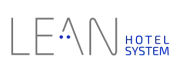ESTADO: ACTIVO
VERSIÓN COMPATIBLE: 4.8
1. ¿QUÉ ES LEAN? 2. ¿CÓMO FUNCIONA LA INTEGRACIÓN ENTRE LEAN Y REVO? 3. CONFIGURACIÓN EN REVO 4. CÓMO REALIZAR UN CARGO DE HABITACIÓN 5. CÓMO HACER UNA DEVOLUCIÓN 6. CÓMO SE ENVÍA LA FACTURA FICTICIA
1. ¿QUÉ ES LEAN?
Lean es un PMS moderno para automatizar las tareas rutinarias.
2. ¿CÓMO FUNCIONA LA INTEGRACIÓN ENTRE LEAN Y REVO?
La integración LEAN <-> REVO te permite:
- Cargos directamente desde REVO a la cuenta del cliente en el hotel.
- Factura ficticia al cerrar el turno.
¿Qué incluye la factura ficticia?
La factura ficticia incluye otros cargos, aparte de los realizados a la habitación.
Esta factura, que puede ser detallada o resumida, y debe ser configurada previamente en el PMS para poder ser utilizada.
3. CONFIGURACIÓN EN REVO
CONFIGURACIÓN DE LA INTEGRACIÓN
1. Accede al back-office de Revo XEF.
2. Ve a INTEGRACIONES.
3. Pulsa en + Nuevo, busca Lean y + Añadir
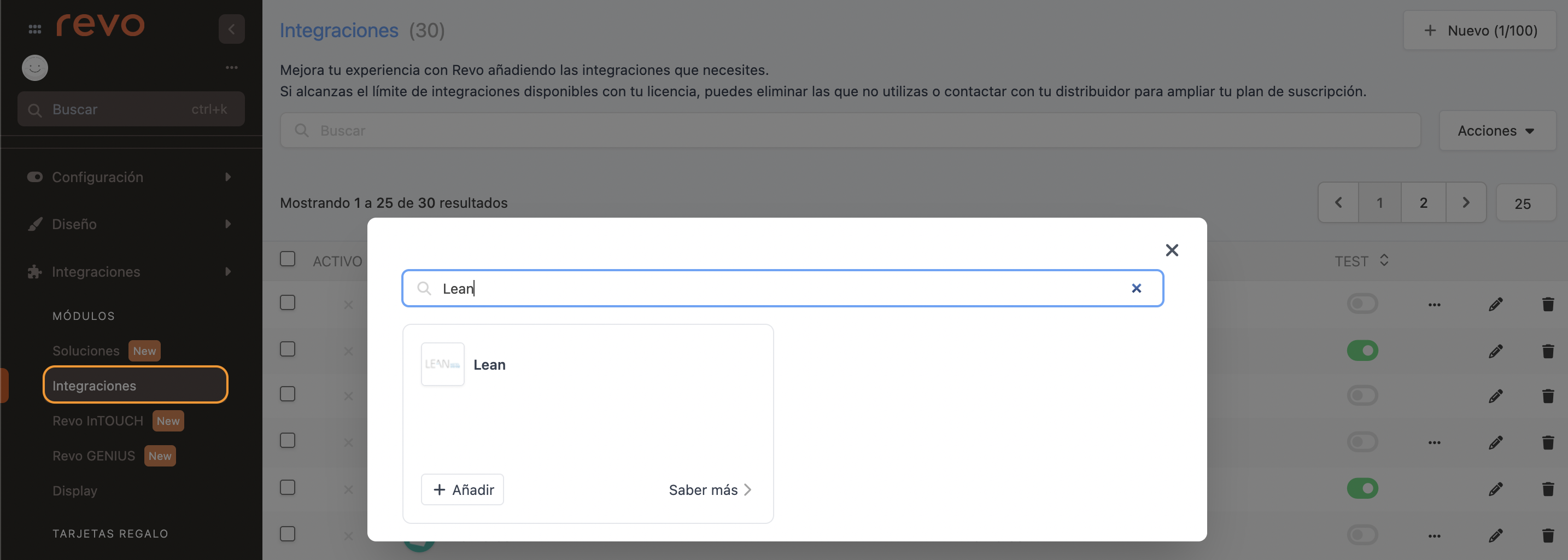
4. Completa la información.
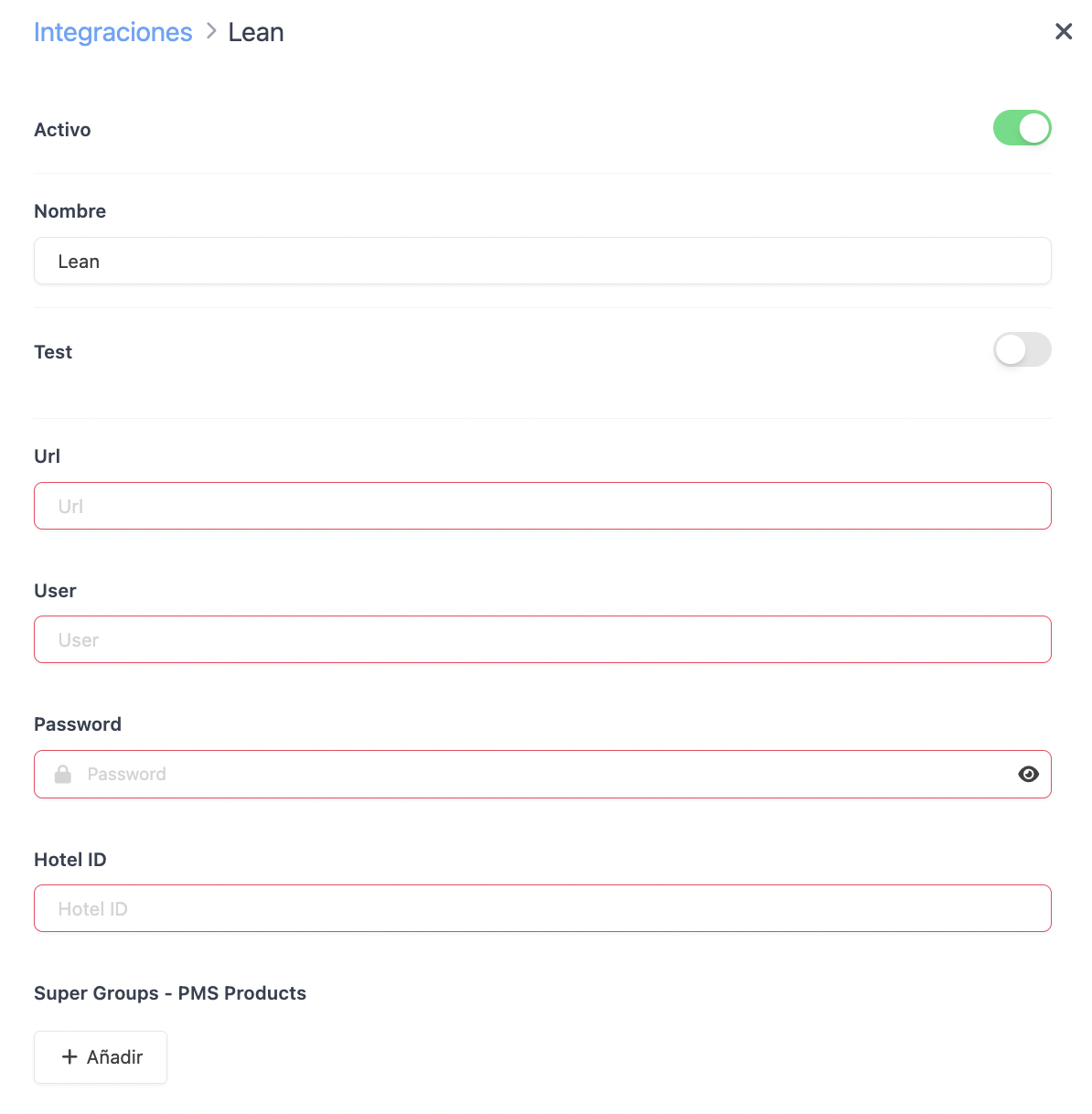
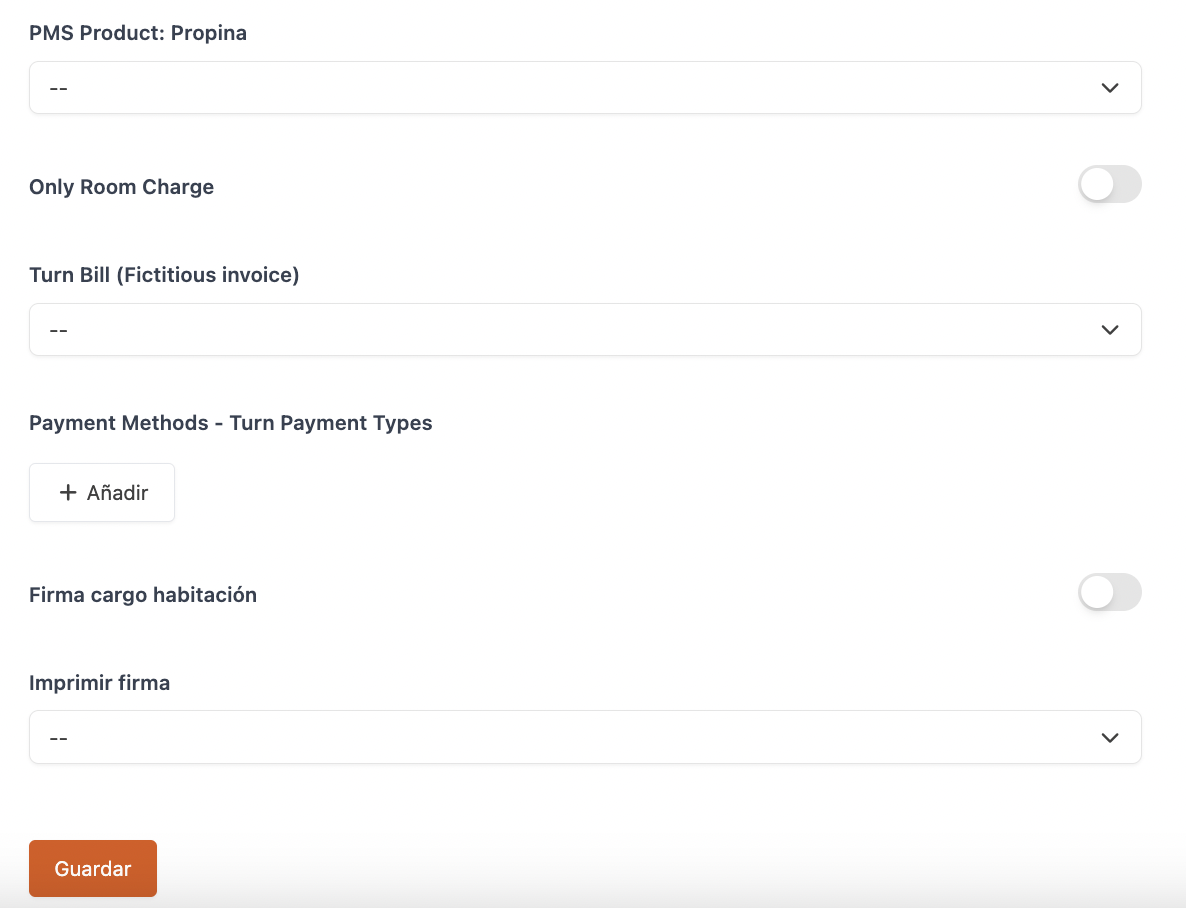
-
Activo:
-
Nombre: Nombre identificativo de la integración.
-
Test: Desactivado.
-
URL: Lo proporciona Lean.
-
User: Lo proporciona Lean.
-
Password: Lo proporciona Lean.
-
Hotel ID Lo proporciona Lean.
La solicitut de conexión la tiene que hacer el cliente a través del portal de soporte de Lean.
-
Super Groups - PMS Products: Vincula tus Grupos generales de REVO con los Productos del PMS.
Obligatorio para el correcto funcionamiento de la integración.
-
PMS Product: Propina: Selecciona del desplegable el producto a utilizar para vincular la propina.
Obligatorio si se quieren utilizar las propinas.
-
Only Room Charge: Activa para solo enviar los cargos de habitación.
-
Turn Bill (Fictitious invoice): Selecciona desde el desplegable el tipo de facturación a enviar al PMS a la hora de cerrar el turno para la factura ficticia.
Obligatorio si se tiene el Only Room Charge desactivado.
-
Payment Methods - Turn Payment Types: Vincula los métodos de pago entre REVO y LEAN.
Obligatorio para el correcto funcionamiento de la integración.
-
Firma cargo habitación: Activa para solicitar la firma al cliente.
-
Imprimir firma: Selecciona si quieres o no imprimir la firma.
5. Pulsa Guardar.
CONFIGURACIÓN DE LA FORMA DE PAGO
1. Ve a Configuración / FORMAS DE PAGO.
2. Se habrá creado automáticamente. Puedes editarla pulsando .
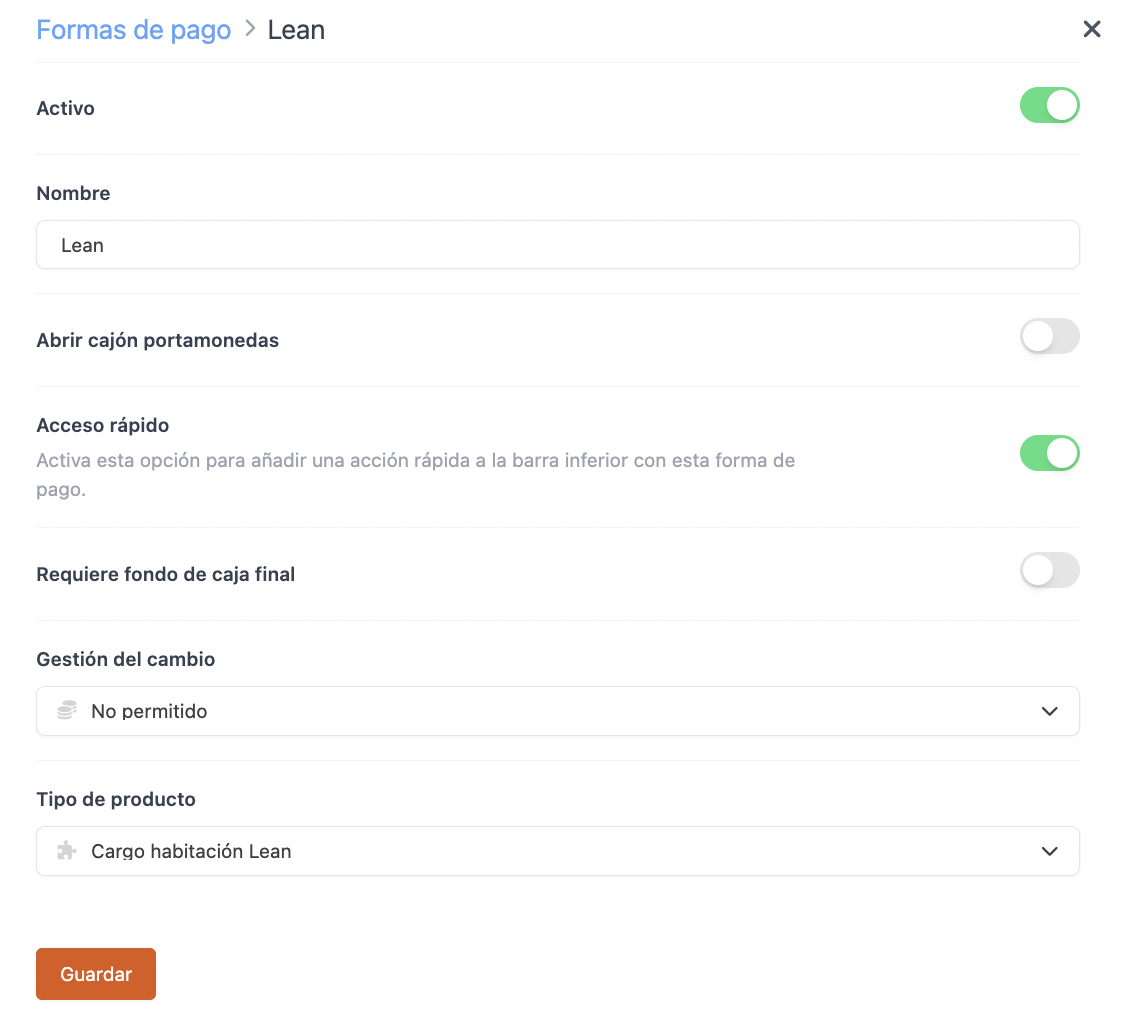
-
Activo:
-
Nombre: Lean.
-
Abrir cajón portamonedas:
-
Acceso rápido: Actívalo si quieres tenerlo a mano.
Requiere Revo XEF Advance.
-
Requiere fondo de caja final: Actívalo si lo necesitas.
-
Gestión del cambio: No permitida.
-
Tipo: Cargo habitación Lean.
4. Pulsa Guardar.
¡Listo! Ya tienes la integración configurada.
4. CÓMO REALIZAR UN CARGO DE HABITACIÓN
1. Abre una comanda, añade productos y pulsa en pagar.
2. Si tienes acceso rápido, pulsa . Si no, pulsa en otras formas de pago y elige Lean.
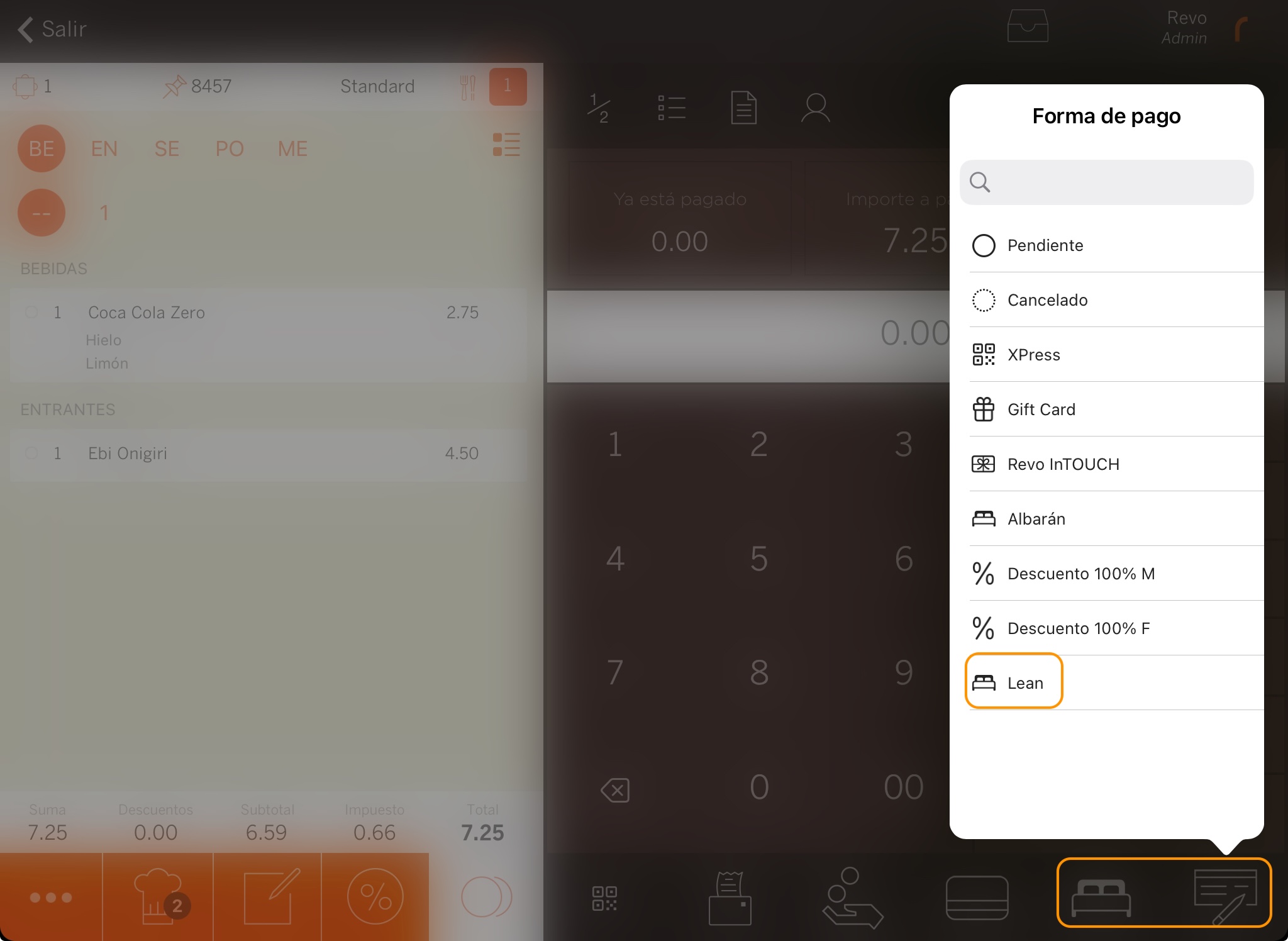
3. Escribe el número de habitación, pulsa enter para buscar y selecciona la habitación. Solo se puede buscar por habitación y no por huésped.
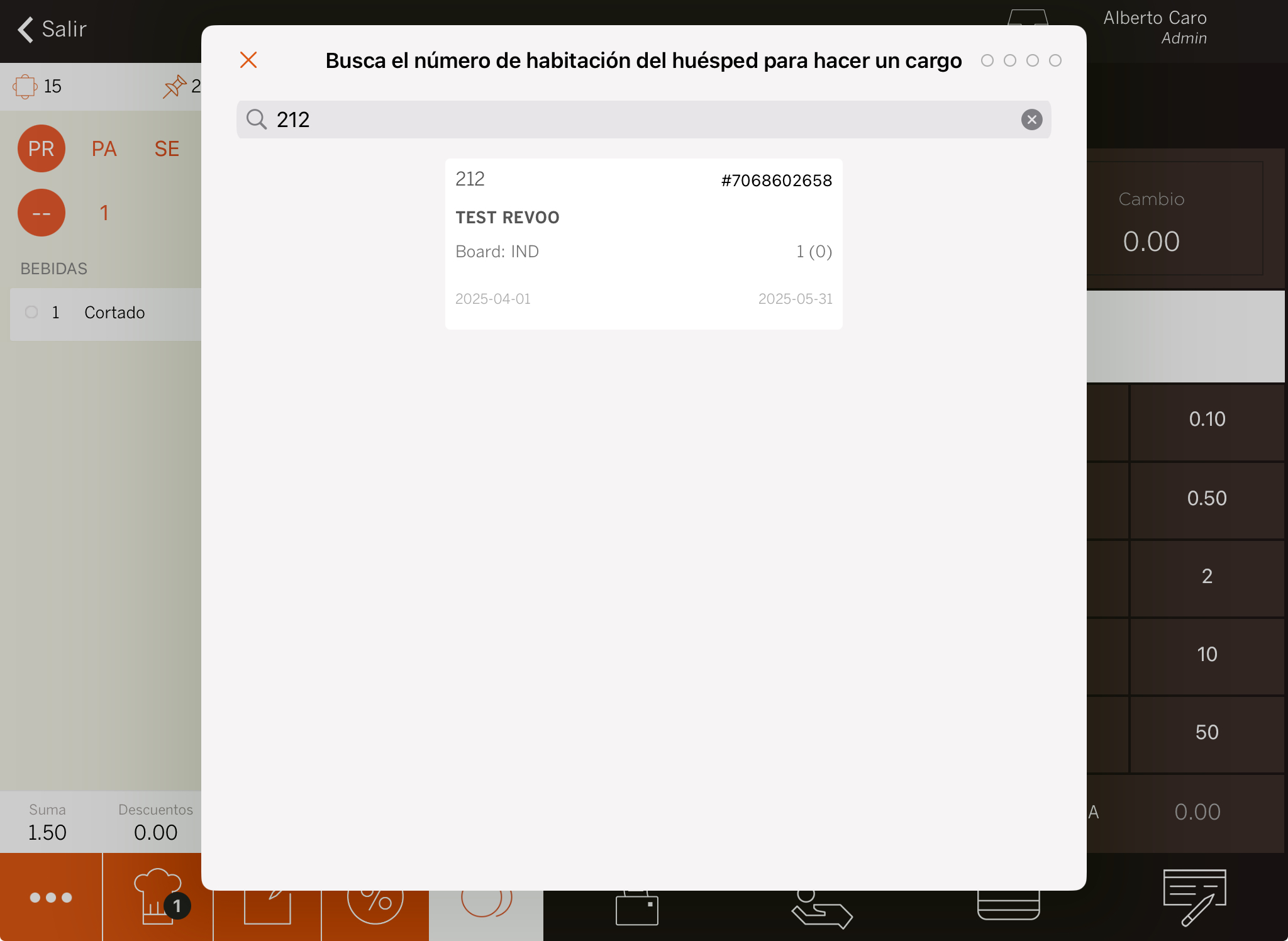
5. Si has activado Firma cargo habitación: pide al cliente que firme y pulsa .
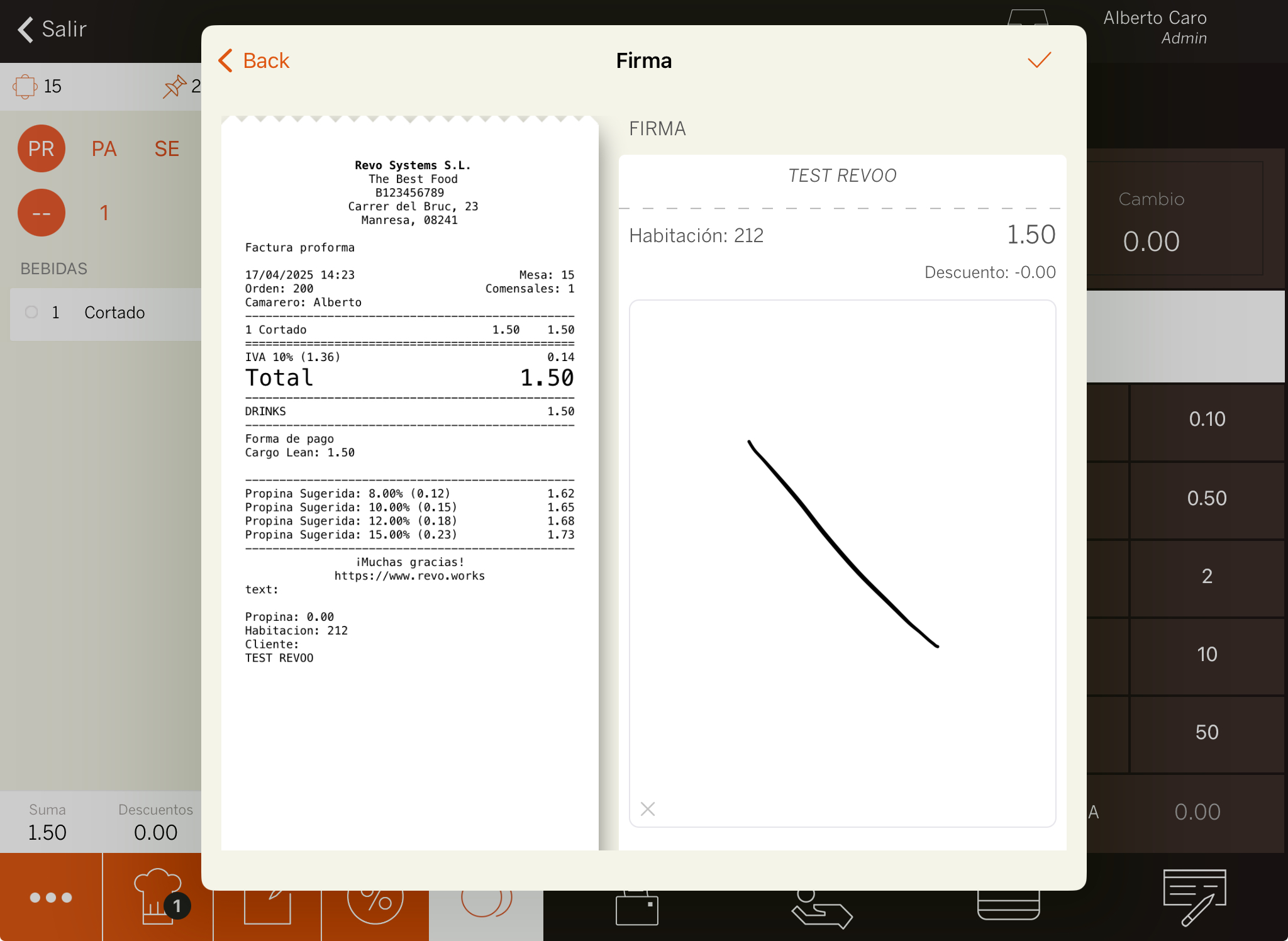
6. El sistema imprimirá el comprobante o te preguntará si quieres imprimirlo.
5. CÓMO HACER UNA DEVOLUCIÓN
1. En el menú de REVO r, ve a Histórico.
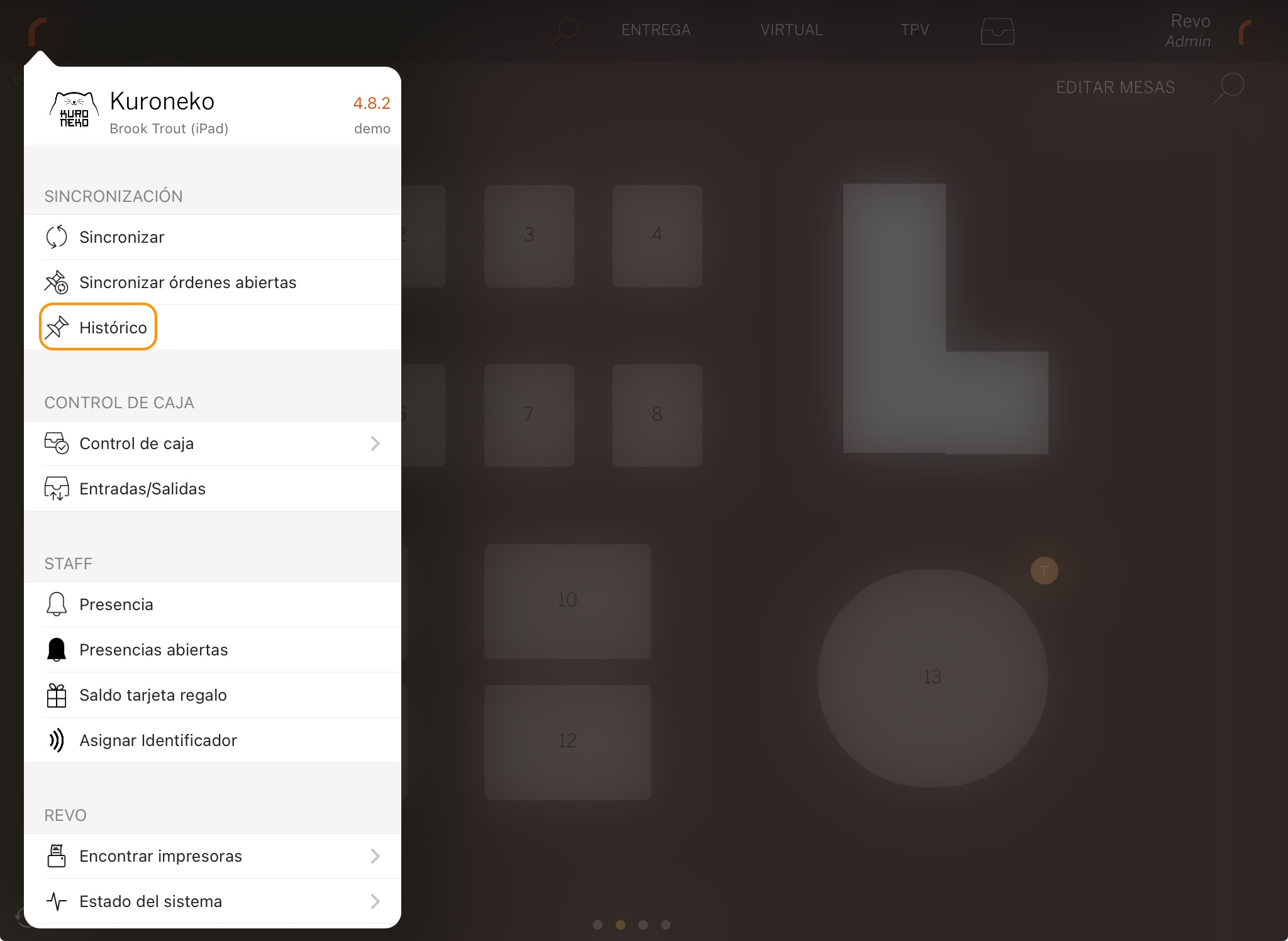
2. Busca la orden, pulsa para ver Acciones rápidas y selecciona Hacer una devolución.
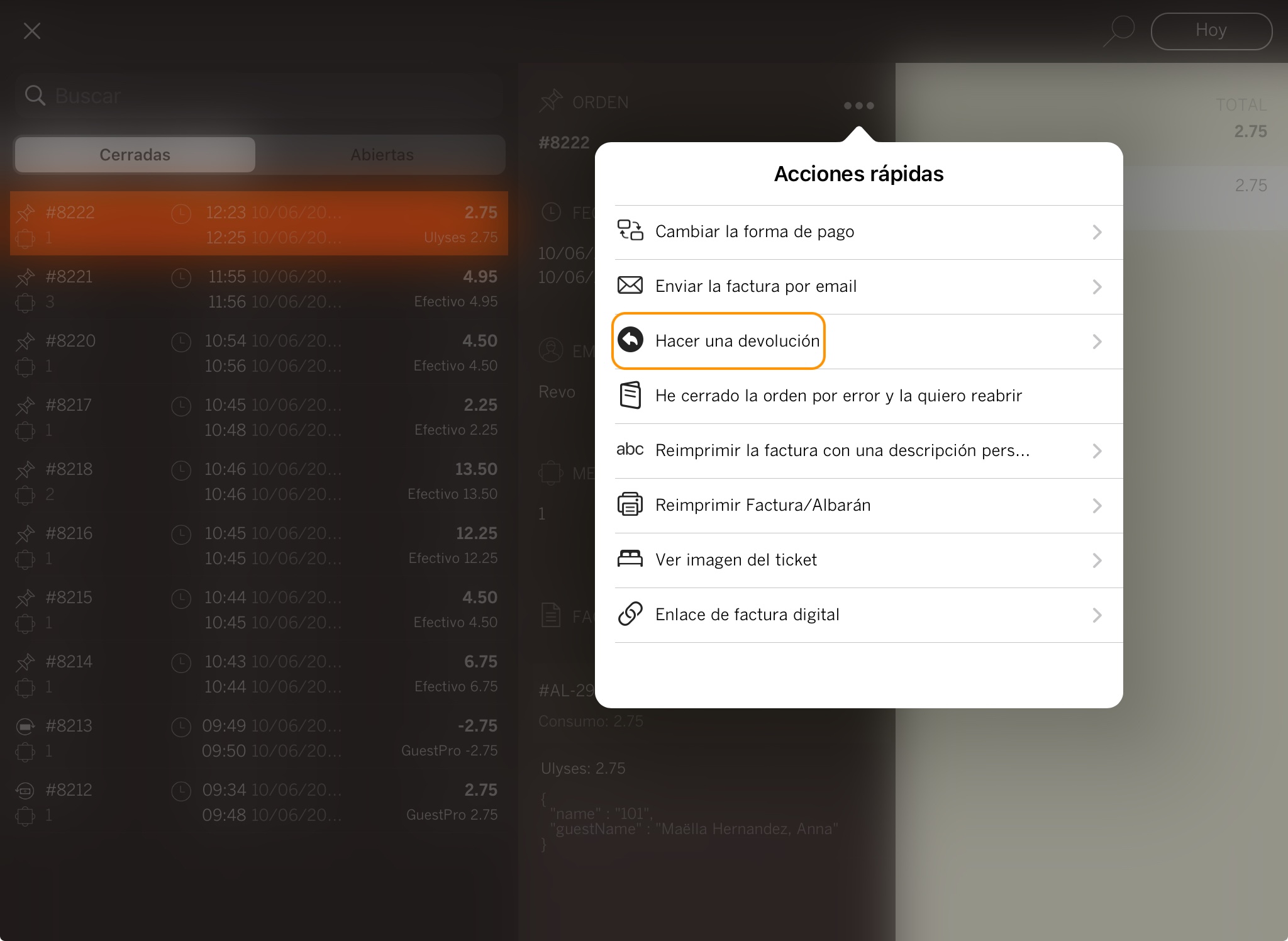
3. Confirma pulsando en OK.
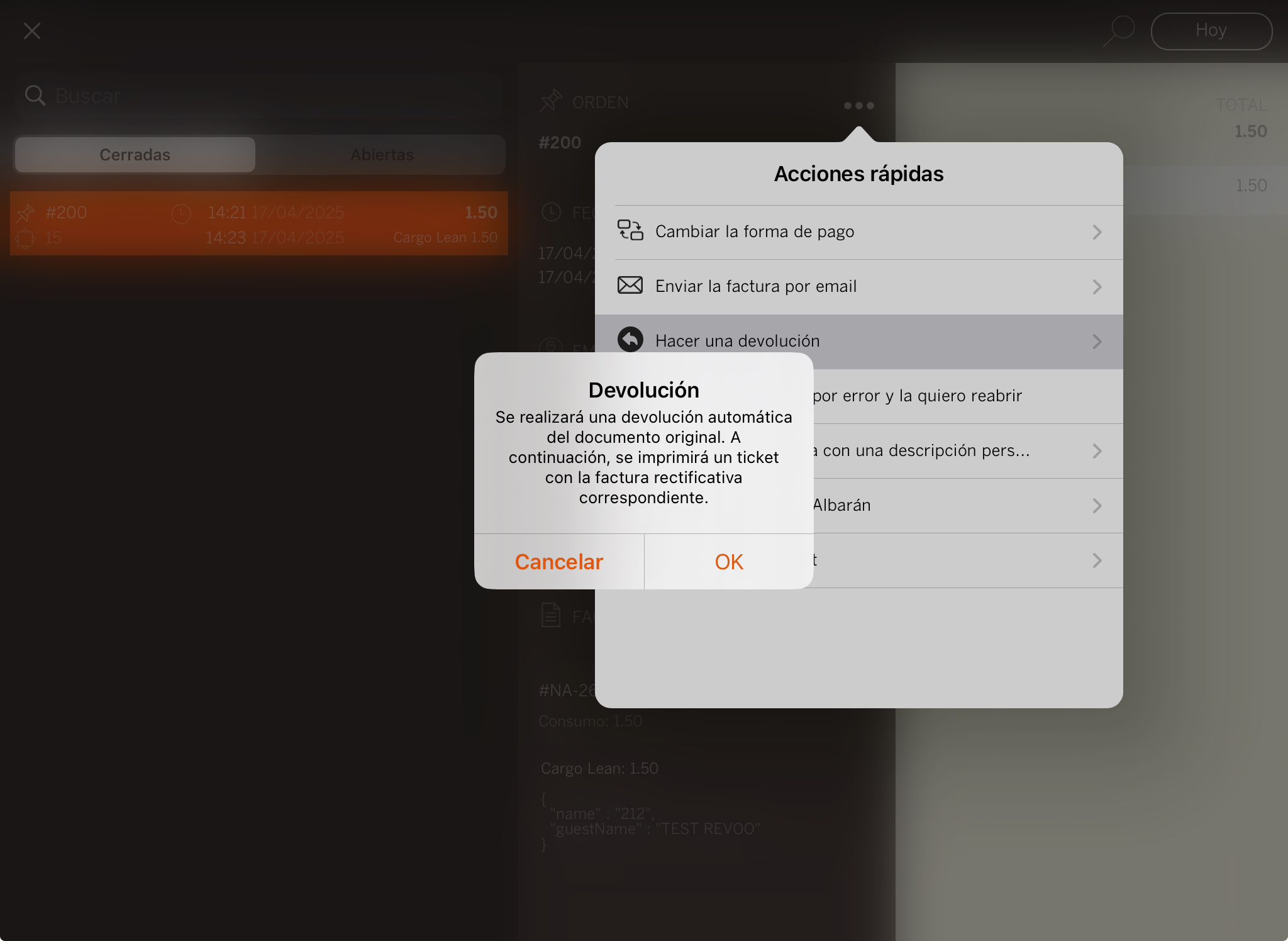
4. Automáticamente, te llevará al plano de mesas. Vuelve a acceder al Histórico y encontrarás la factura en negativo. Esta orden tendrá la referencia a la factura que devuelve.
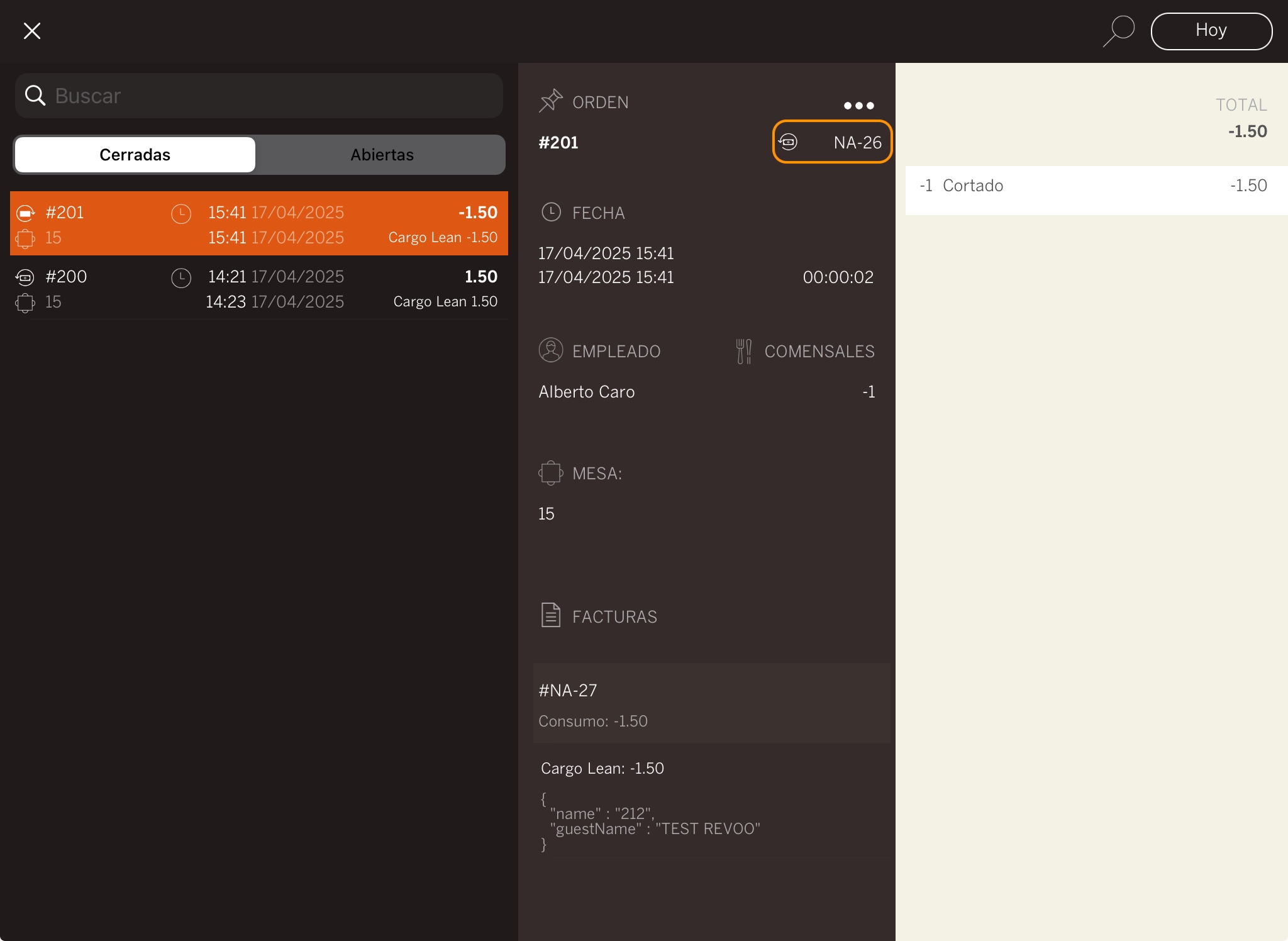
6. CÓMO SE ENVÍA LA FACTURA FICTICIA
Para poder enviar la factura ficticia, es indispensable que tengas configurado el control de caja como simple o completo, no automático. Ya que será necesario que cierres el turno al acabar la jornada, para que se envíe la factura ficticia automáticamente.
En el registro de actividad del back-office se creará una línea de registro donde se indicará si se ha enviado correctamente o si ha fallado.
Factura enviada correctamente:

Factura fallida: